- Windows
- Windows 8 / 8.1, Windows 10, Windows 11
- 27 mars 2025 à 15:10
-

Depuis Windows 8, vous pouvez créer des espaces de stockage de type miroir triple pour avoir en permanence 2 ou 3 copies de vos données en utilisant un RAID 1 ou 11 logiciel.
Dans ce tutoriel, nous avons utilisé un espace de stockage de type "Miroir triple". Ce qui signifie que vos données sont écrites 3 fois sur vos disques physiques.
Ce qui, grâce à 5 disques physiques, permet de supporter jusqu'à 2 disques physiques en panne simultanément.
Tutoriel réalisé sous Windows 10 version 2104 et testé également avec Windows 11 v21H2, 8.1 Pro et 8 Pro.
- Créer un espace de stockage miroir triple (RAID 11)
- Ajouter un disque physique pour agrandir votre pool de stockage
- Augmenter la taille d'un espace de stockage miroir triple (RAID 11)
1. Créer un espace de stockage miroir triple (RAID 11)
Comme expliqué précédemment, sous Windows, vous pouvez créer un espace de stockage de type "Miroir triple" qui permet d'écrire 3 copies de vos données.
Ce qui nécessite 5 disques physiques (d'après la vérification effectuée en arrière-plan par Windows et d'après la documentation de Microsoft) et non 3 disques physiques comme indiqué par Windows (et visible sur l'image ci-dessous).
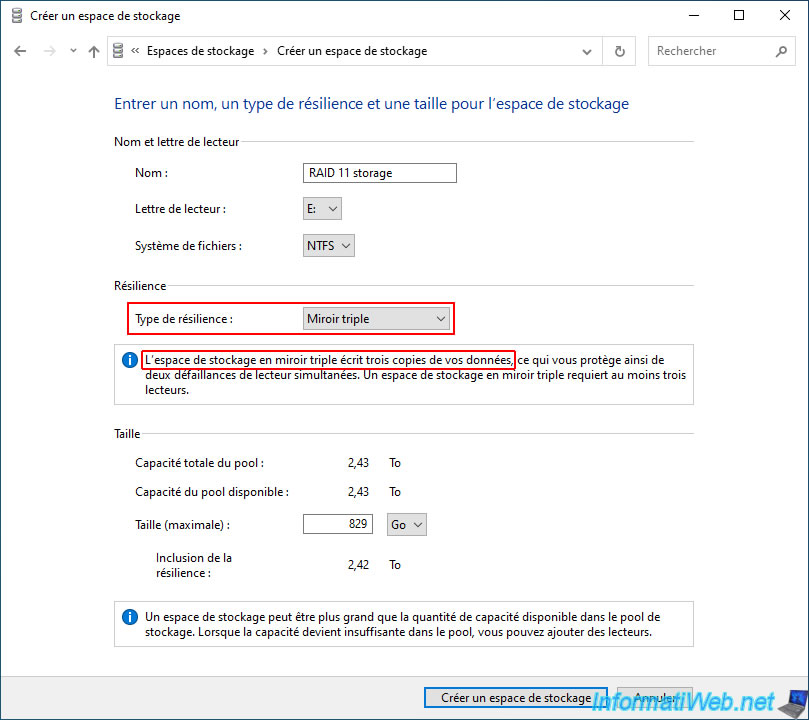
Dans notre cas, nous avons créé un espace de stockage de type "Miroir triple" avec 5 disques physiques de 500 Go.
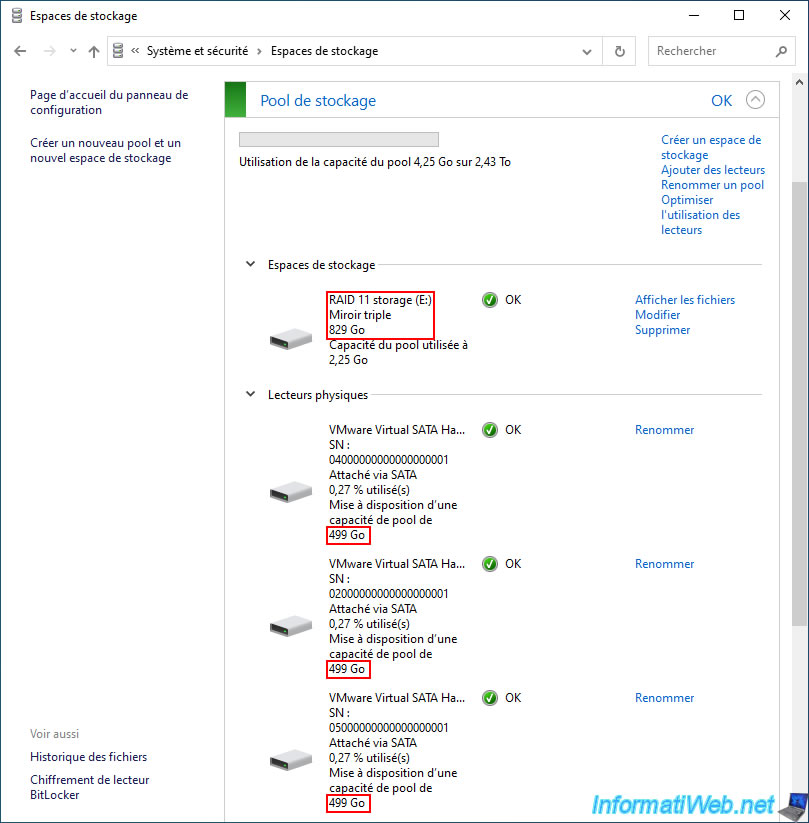
Comme vous pouvez le voir, dans notre cas, cet espace de stockage a une taille de 828 Go pour le moment.
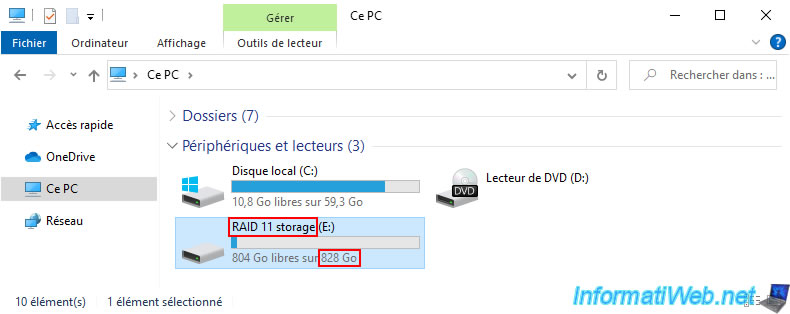
Pour le test, nous avons stocké 25 Go de données dans ce stockage "RAID 11 storage".
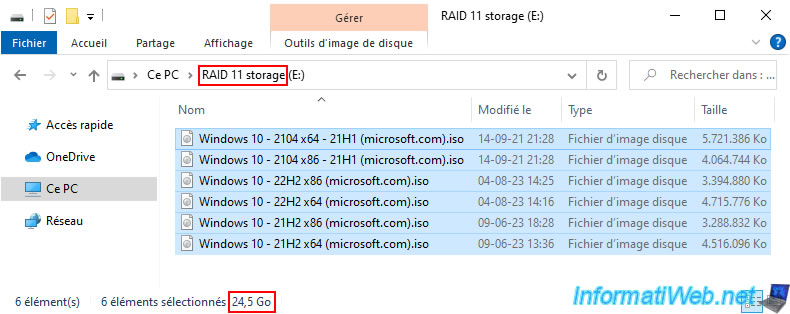
Dans la section "Espace de stockage", nous pouvons voir que la capacité du pool utilisée est de 76,5 Go (environ 3 x 24,5 Go de données).
De plus, tous les disques sont utilisés plus ou moins de façon équitable.

2. Ajouter un disque physique pour agrandir votre pool de stockage
Si vous manquez de place sur votre espace de stockage de type "Miroir triple", vous pouvez augmenter l'espace disponible sur celui-ci en ajoutant un disque physique à votre pool de stockage.
Pour cela, arrêtez d'abord votre ordinateur pour brancher un disque physique supplémentaire dans votre ordinateur, puis rallumez-le.
Ensuite, allez dans la section "Système et sécurité -> Espaces de stockage" du panneau de configuration pour revenir ici.
Cliquez sur le bouton "Modifier les paramètres" situé en haut pour que les options grisées deviennent accessibles et cliquez sur le lien "Ajouter des lecteurs".
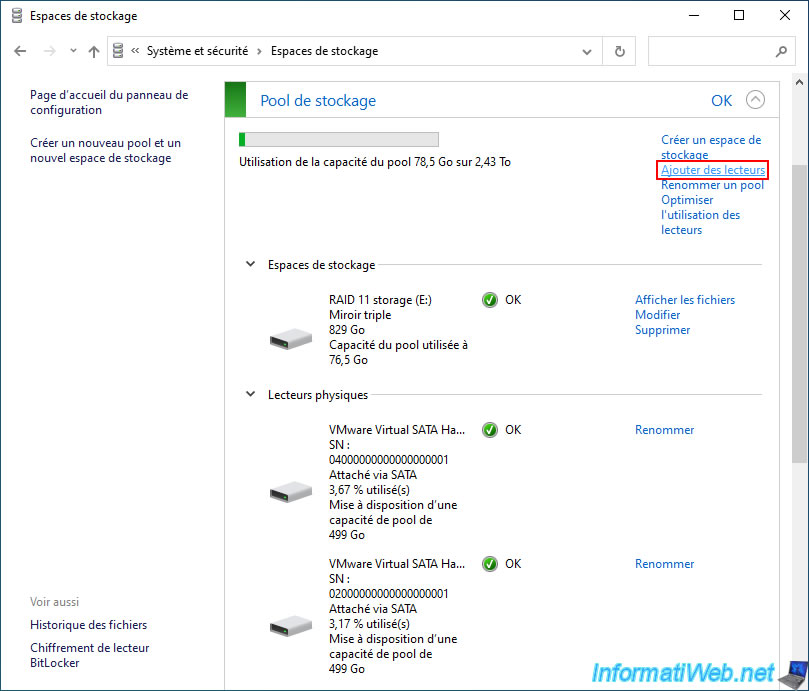
Cochez la case située à gauche du nouveau disque physique à ajouter à votre pool de stockage et cochez de préférence la case "Optimise l'utilisation des lecteurs ...".
Cela permettra de bénéficier des meilleures performances possibles.
Ensuite, cliquez sur le bouton "Ajouter des lecteurs".
Note : l'option "Optimise l'utilisation des lecteurs ..." n'est pas obligatoire et est disponible seulement depuis Windows 10.
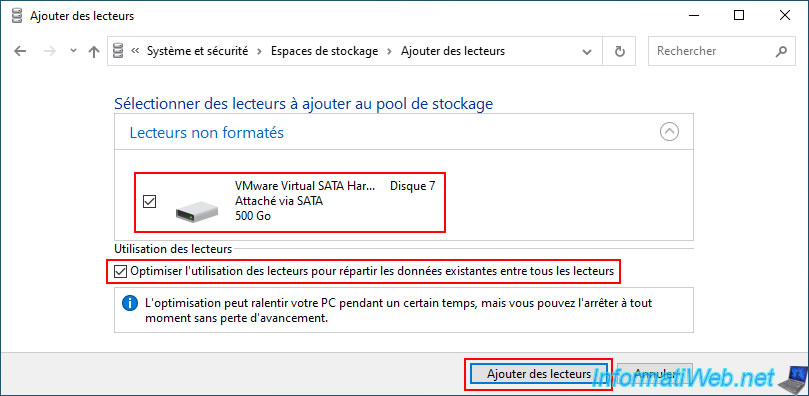
Le message "L'optimisation de l'utilisation ..." apparait.
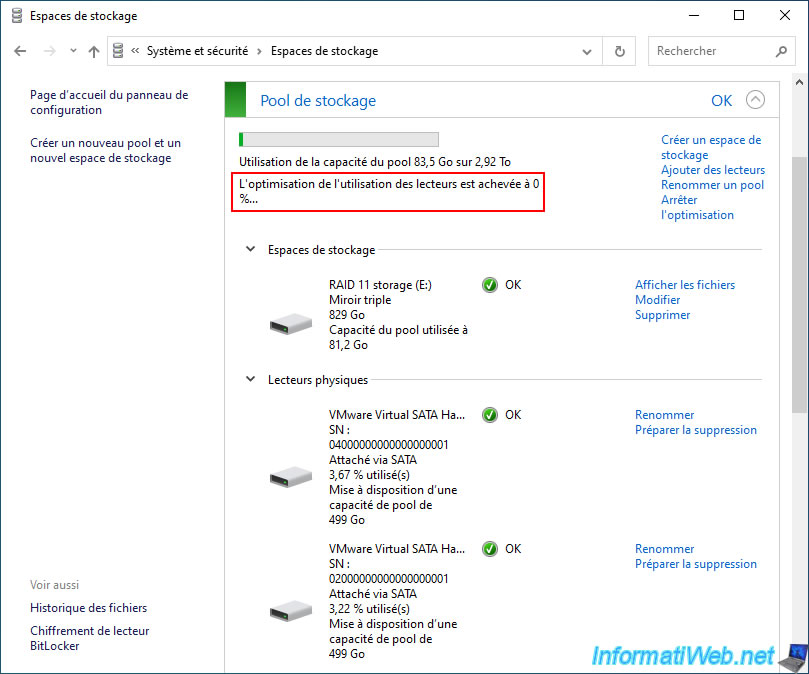
Pour le moment, vous pouvez voir que votre nouveau disque physique est utilisé à environ 0 %.
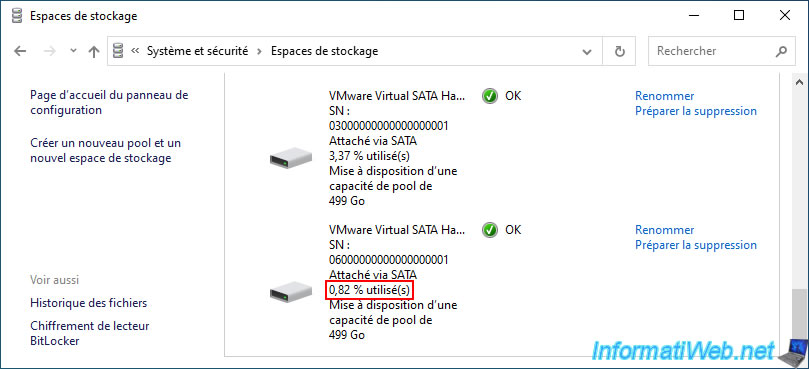
Au fil du temps, le pourcentage d'utilisation de votre nouveau disque physique augmentera et celui des autres disques physiques de ce même pool de stockage diminuera.

Une fois l'optimisation des lecteurs terminée, le pourcentage d'utilisation de tous les disques physiques de votre pool de stockage sera similaire ou identique.
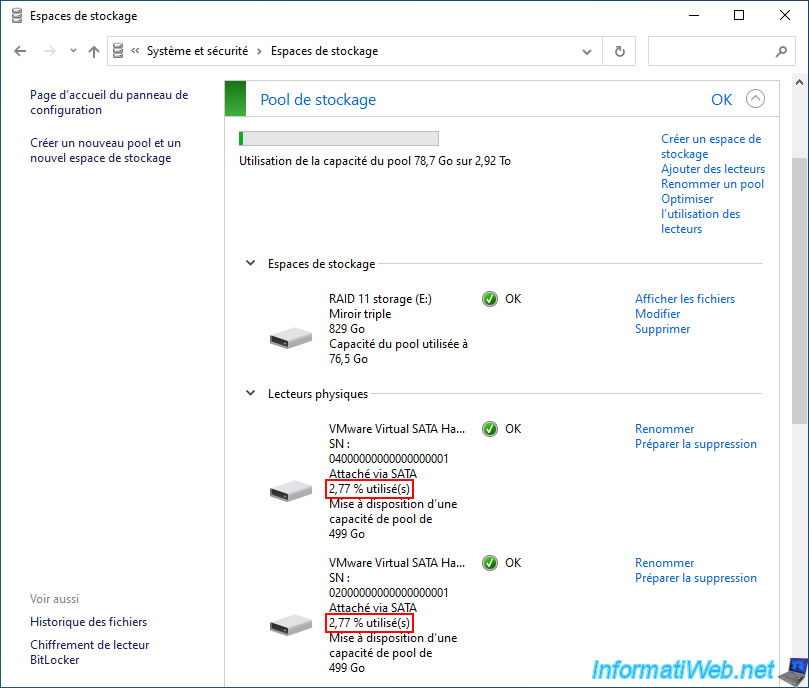

Si vous ouvrez l'explorateur de fichiers, vous verrez que la taille de votre stockage "RAID 11 storage" n'a pas changé, malgré l'ajout d'un disque physique à votre pool de stockage.
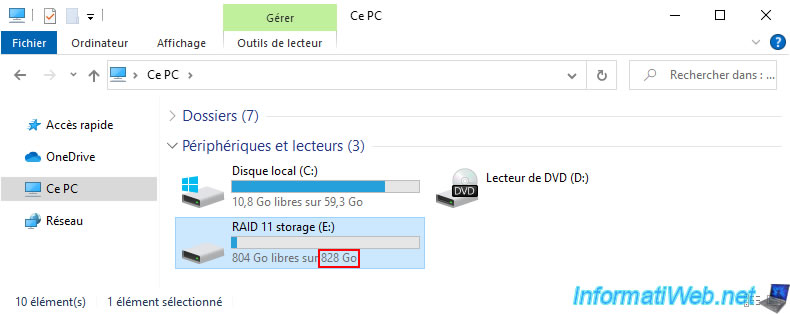
3. Augmenter la taille d'un espace de stockage miroir triple (RAID 11)
Pour que la taille de votre espace de stockage change dans l'explorateur de fichiers, vous devez la changer manuellement depuis la section "Espaces de stockage" du panneau de configuration.
Pour cela, cliquez sur le lien "Modifer" situé à droite de votre espace de stockage "RAID 11 storage".
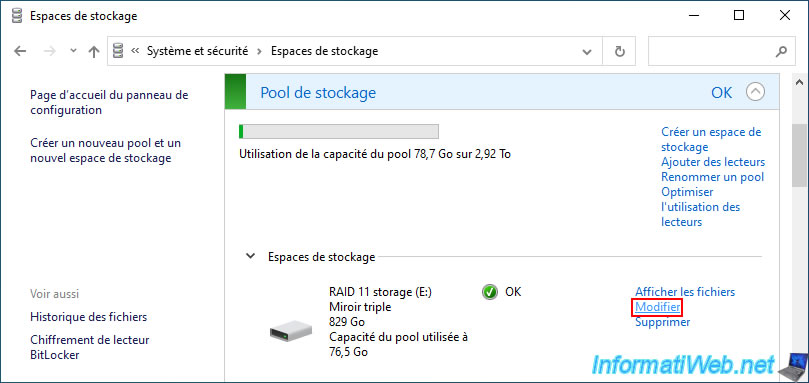
Pour le moment, Windows indique la taille actuelle de votre espace de stockage de type "Miroir triple" comme "Taille de l'espace de stockage (maximale)".
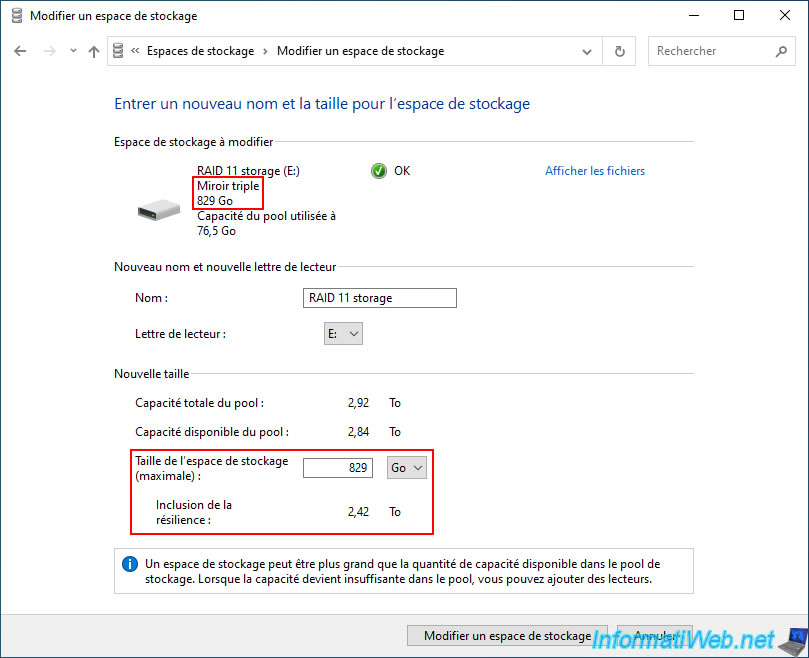
Pour éviter de créer un espace de stockage dont la taille dépasserait la capacité de votre pool de stockage (ce qui est possible, mais ce qui nécessitera un disque physique supplémentaire le moment venu), il faut que la valeur "Inclusion de la résilience" soit inférieure à la "Capacité disponible du pool".
Or, vous ne pouvez pas modifier directement la valeur "Inclusion de la résilience".
Vous devez donc trouver le ratio utilisé par Windows entre la valeur "Taille de l'espace de stockage (maximale)" et "Inclusion de la résilience".
Pour cela, le moyen le plus simple est d'indiquer temporairement "2" dans la case "Taille de l'espace de stockage (maximale)".
Avec un espace de stockage de type "Miroir triple", vous verrez surement la valeur 6 apparaitre pour "Inclusion de la résilience".
Pour trouver le ratio dont vous aurez besoin plus tard, il suffit de diviser la valeur "Inclusion de la résilience" par la valeur "Taille de l'espace de stockage (maximale)".
Ce qui donne dans notre cas : 6 / 2 = 3.
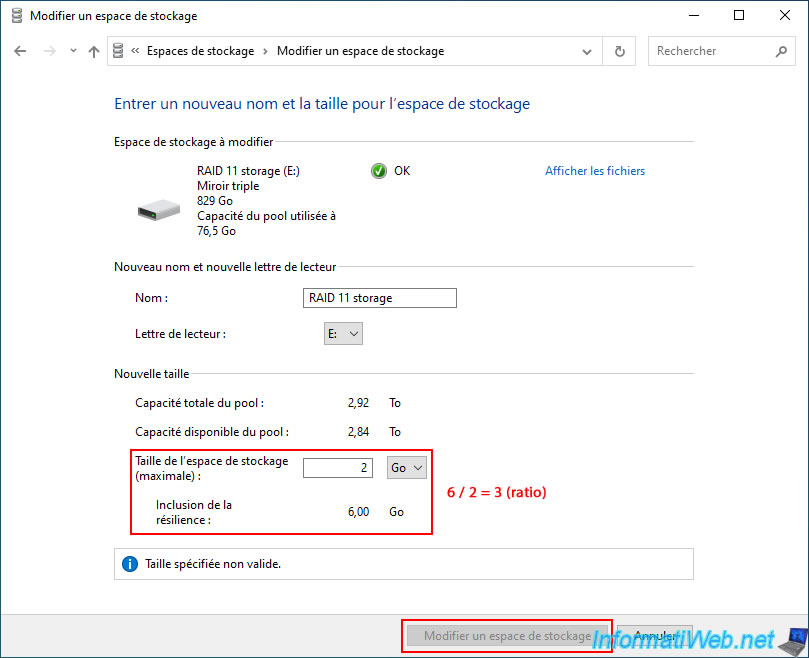
Maintenant, divisez la valeur "Capacité disponible du pool" (dans notre cas : 2,84 To) par le ratio que vous venez de trouver (dans notre cas : 3).
Ce qui donne dans notre cas : 0,946 To.
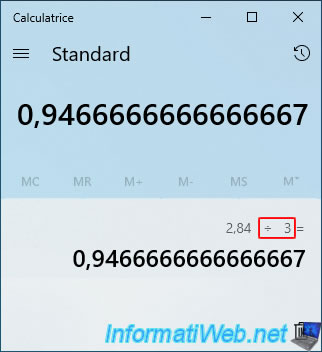
Indiquez la valeur trouvée en conservant uniquement 3 chiffres après la virgule dans la case "Taille de l'espace de stockage (maximale)".
Ce qui donne dans notre cas : 0,946 To.
Comme prévu, Windows nous indique que l'inclusion de la résilience vaut 2,83 To.
Ce qui est très légèrement inférieur à la capacité disponible de notre pool.
Donc, tout l'espace disponible sur nos disques physiques pourra être utilisé pour nos données, ainsi que les données de parités écrites automatiquement par Windows.
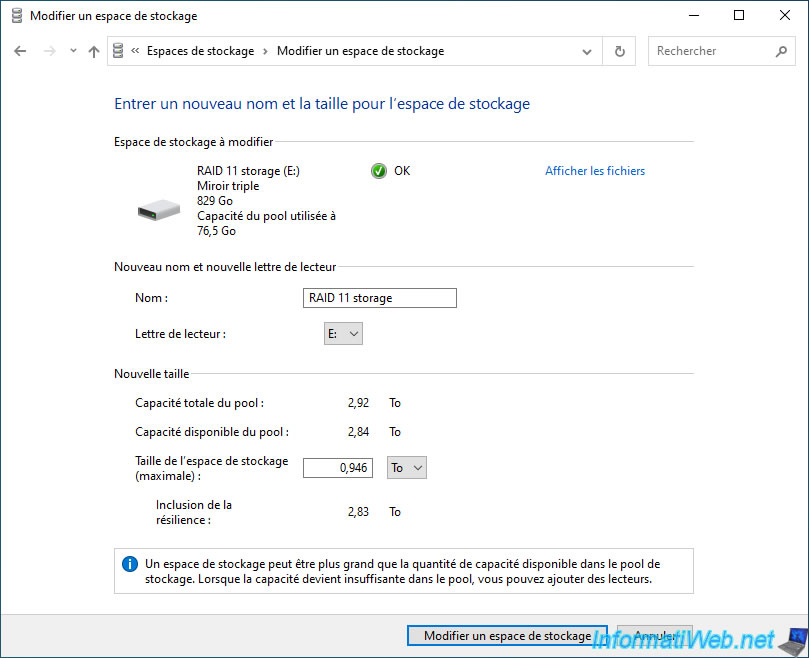
La taille de notre espace de stockage a bien été modifiée.
Néanmoins, on peut voir que Windows nous affiche une capacité de 968 Go au lieu de 0,946 To dans notre cas.
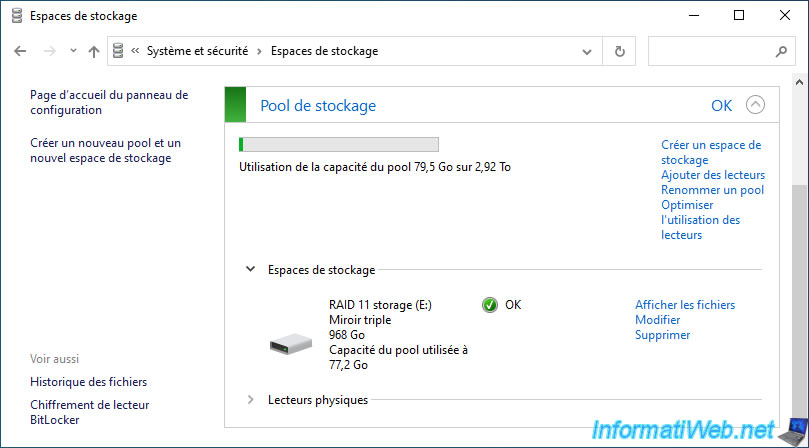
Ce qui est tout à fait normal, car 1 To vaut 1024 Go et non 1000 Go.
D'ailleurs, si nous multiplions la valeur en To trouvée précédemment (0,946... To) par 1024, nous trouvons effectivement environ 969 Go.
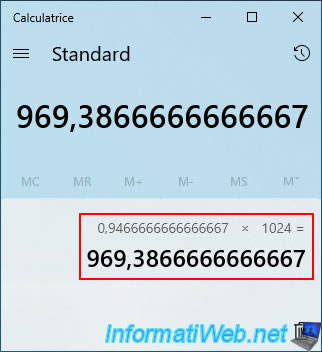
Dans l'explorateur de fichiers, vous verrez que la taille de votre espace de stockage a effectivement été augmentée.
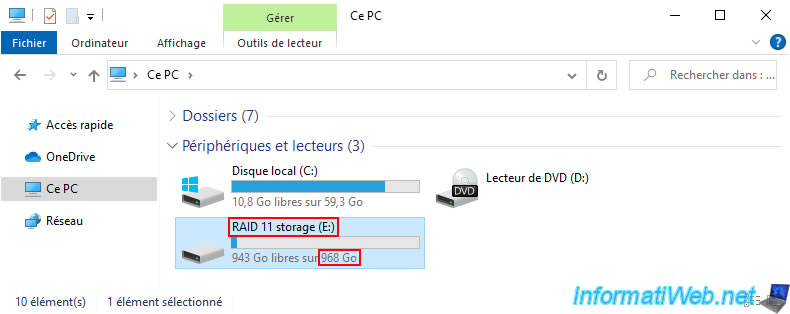
Comme prévu, les données de votre espace de stockage ont été conservées.
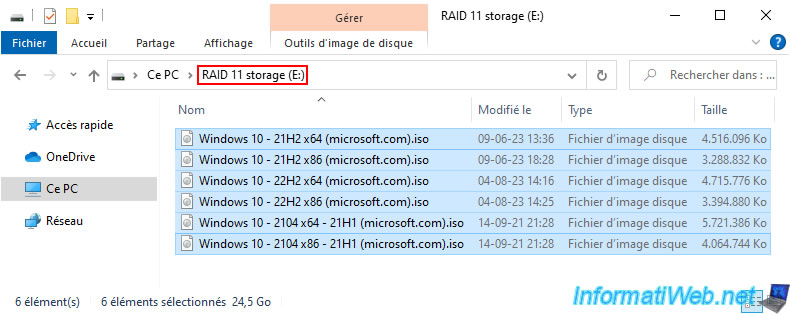
Partager ce tutoriel
A voir également
-

Windows 19/9/2022
Windows - Installer Windows en mode UEFI (GPT)
-

Windows 6/9/2020
Windows 10 - Télécharger une ancienne version (officielle)
-

Windows 18/8/2016
Windows 10 / 11 - Démarrer en mode sans échec
-

Windows 29/4/2016
Windows 8 / 8.1 / 10 / 11 - Réparation du démarrage

Vous devez être connecté pour pouvoir poster un commentaire